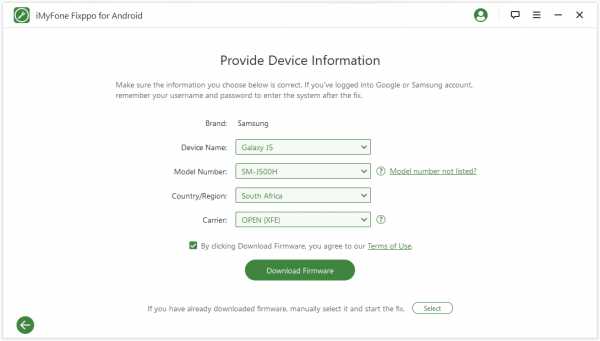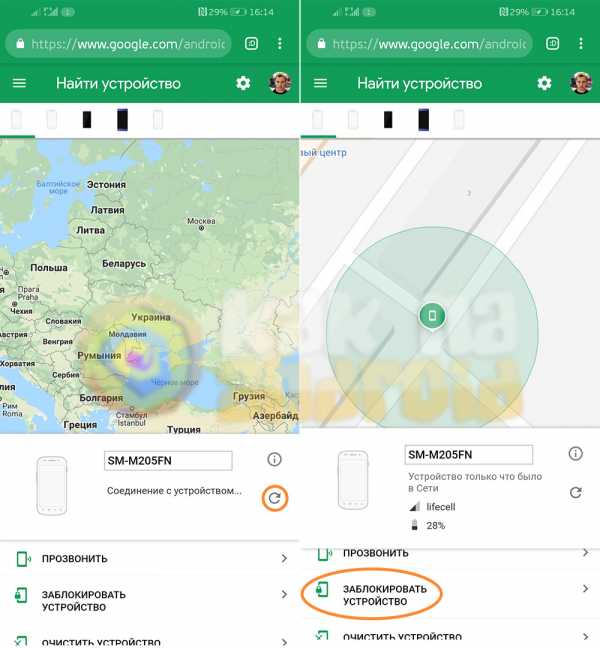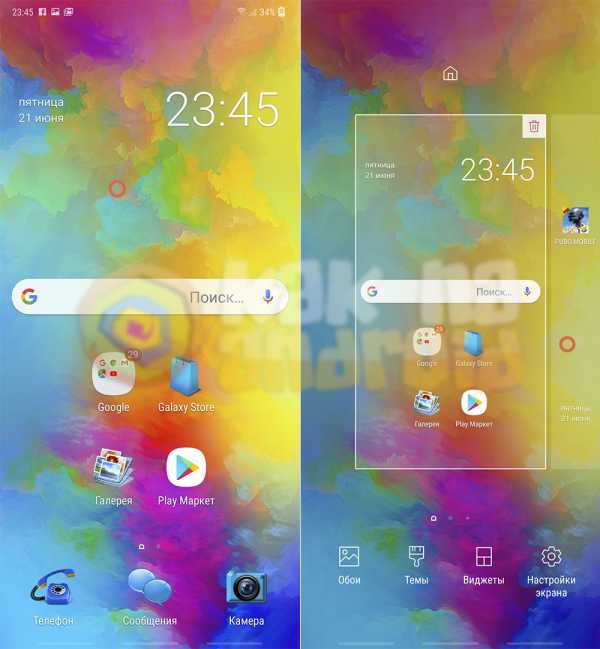Как сбросить пароль на самсунг дуос
Как разблокировать телефон Samsung, если забыл пароль
Как снять блокировку с телефона Самсунг, если вы неправильно ввели ПИН-код на клавиатуре? Система Android моментально перекроет доступ в ваш Galaxy. Чтобы позвонить, потребуется экстренная разблокировка. Если помните пароль – смартфон заработает. А если нет? Читайте представленный ниже гайд.

Основные причины блокировки телефона Samsung
Телефоны старых моделей были кнопочными и практически не содержали конфиденциальной информации. Нынешнее поколение смартфонов – другое дело. Поэтому разработчики придумали графический ключ, несущий функции пароля. Но многие пользователи забывают ключ и не могут пользоваться устройством. Рассмотрим основные причины блокировки “Самсунгов”:
- сброс данных;
- частые сенсорные нажатия;
- неправильный ввод ключа.
Как разблокировать телефон “Самсунг”
Сенсорный экран блокируется, чтобы не допустить хаотичных нажатий и необратимых изменений в аккаунте. Это разумная мера, так что не надо злиться на производителей. Некоторые смартфоны оснащены дактилоскопическими сенсорами – они используются в качестве альтернативы ключу. В других устройствах подобный функционал отсутствует. Если Андроид не пускает вас в телефон, начните со следующих действий:
- Повторите попытку ввода через полминуты.
- Займитесь удаленной разблокировкой (для этого существует сервис Find My Mobile).
- Попробуйте действовать через Google-аккаунт.
- Сбросьте настройки.
Если упомянутые способы оказались неэффективными, придется восстанавливать доступ через сторонние приложения. Мы расскажем, как снять пароль с “Самсунга” даже в самых безнадежных случаях. Выбирайте решение по вкусу.
Через Google
Этот прием не сработает, если ваша прошивка обновлена до пятой версии Android Lollipop. Вас устроит лишь версия Андроида ниже 4.4. Вот что нужно делать:
- Пять раз “ошибиться” с графическим ключом.
- Теперь надо вводитьлогин “учётки” Google либо ПИН резервного копирования
- Наслаждайтесь разблокированным аппаратом.
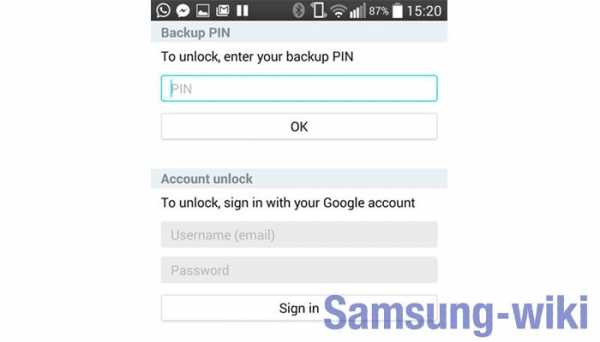
С помощью пользовательского восстановления
Тут не обойтись без SD-карты. Технологию применяют продвинутые юзеры Андроидов, для которых понятие “rooting” – не пустой звук. Речь идет об индивидуальном восстановлении, и это работает лишь на карточных слотах. Фишка в переносе на смартфон ZIP-файла, скаченного на карту памяти. Карта вставляется в слот, после чего запускается процесс восстановления. Минус в том, что современные телефоны (особенно – флагманы) постепенно выводят карт-слоты из употребления. Алгоритм такой:
- Загрузите Pattern Password Disable (ZIP-архив) на ПК, а затем перебросьте на SD-карту.
- Отключите карту от компьютера и вставьте в телефонный слот.
- Разработчики файла знают, как снять пароль с телефона “Самсунг”- теперь вам надо осуществить перезагрузку устройства.
- Архив распакуется, файл начнет работать.
- Финальный штрих – повторная перезагрузка.
Если вы все делали правильно, никакой код не потребуется. Установлен пароль либо жестовая блокировка? Не переживайте. Введите любой жест (пароль) и наслаждайтесь результатом.
Восстановление пароля с помощью сторонних приложений
Есть интересный ресурс “Найти мой мобильный”. Сработает технология лишь в том случае, если перед блокировкой вы успели зарегистрировать учетную запись “Самсунга”. Инструмент выглядит следующим образом.
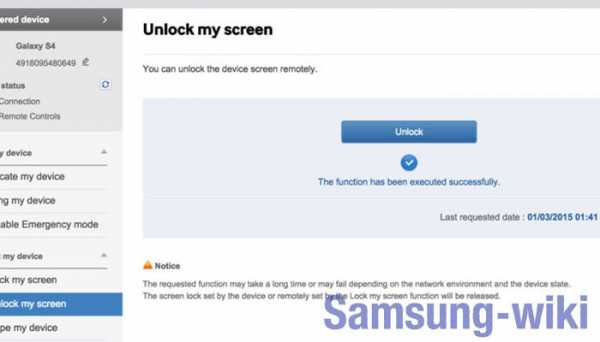
Переместитесь на сайт с ПК или планшета. Авторизуйтесь в системе и поищите свой телефон – он будет расположен в левой части. Там же локализуется боковая панель с опцией “Разблокировать экран”. Кликайте и спокойно дожидайтесь результата – на это вы потратите несколько секунд. Появится уведомление об успешном завершении процесса. Даже ничего устанавливать не придется.
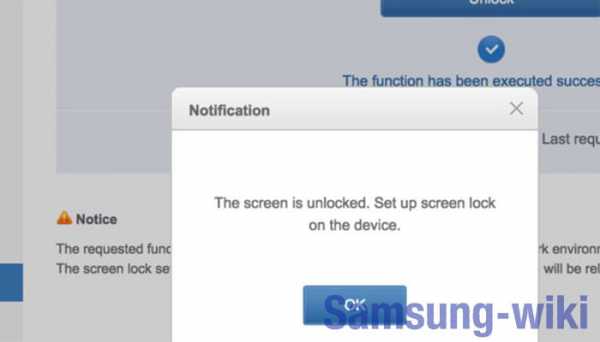
Hard reset (сброс настроек)
Если смартфон не был подключен к Сети, вам придется прибегнуть к аппаратному сбросу. Для этого включите устройство и зажмите синхронно три клавиши – снижения громкости, питания, возврата к главному дисплею. Всё еще не догадываетесь, как снять блокировку с телефона “Самсунг”, пользуясь жесткой перезагрузкой? Действуйте через инженерное меню. Кликайте по “Wipe data/factory reset”, активируйте процесс, а после его окончания жмите “Reboot system now”.

Снятие пароля через переустановку прошивки с помощью ПК
Если подключить планшет к ноутбуку и переустановить прошивку, можно решить возникшую проблему. Способ применяется в случаях, когда серия неудачных разблокировок привела к порче загрузчика. Для операции вам потребуются:
- файл прошивки;
- USB-кабель;
- специальная программа.
Вывод
Описанные выше технологии применимы к разным моделям телефонов и версиям ОС Андроид. Тактика подбирается индивидуально в зависимости от ситуации. Начинайте с простых действий, не спешите вмешиваться в прошивки. Помните о том, что неправильный выбор прошивочного файла может повлечь за собой еще большие проблемы.
Полное руководство по сбросу пароля Samsung
Вы были заблокированы на своем устройстве Samsung и хотите сбросить его пароль?
Не волнуйтесь, это довольно распространенная проблема, которая случается со многими людьми. Неважно, пытаетесь ли вы разблокировать старый телефон или забыли свой пароль, вы можете легко разблокировать свое устройство. Для этого вы можете воспользоваться инструментом сброса пароля Samsung или ввести определенные коды.Есть разные варианты решений, которым вы можете следовать в зависимости от ситуации. Узнайте больше о коде сброса пароля Samsung и других решениях прямо здесь.
Часть 1. Список кодов сброса Samsung
Практически каждое устройство Android имеет определенные мастер-коды. Устройство Samsung может реагировать на коды, связанные с определенными операциями. Большинство этих кодов представляют собой сочетание специальных символов (например, * и #), а также числовых цифр. Когда мы вводим их в устройство, они активируют код и выполняют определенные задачи.
Существуют специальные коды для проверки информации о телефоне, получения сведений о сети, выполнения разблокировки SIM-карты и т. Д. Точно так же можно также ввести пароль сброса телефона Samsung, чтобы разблокировать свое устройство.

Ниже приведены некоторые распространенные пароль и коды сброса Samsung.
- * 2767 * 3855 # сбросит новые устройства Samsung
- * 2767 * 2878 # также используется для сброса последних телефонов
- # * 7728 # работает на большинстве старых устройств
- * # 7780 # это отобразит подтверждение перед перезагрузкой устройства
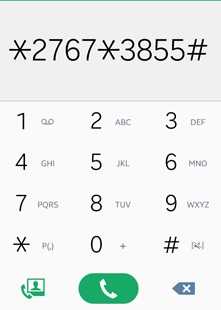
Это проверенные коды сброса пароля Samsung Duos, которые, как ожидается, также будут работать на всех ведущих телефонах Samsung.Использовать эти коды очень просто. Активируйте свое устройство и нажмите кнопку экстренного вызова. Это загрузит аварийный номеронабиратель. Теперь введите эти коды сброса и нажмите кнопку набора номера, чтобы загрузить их.
Важное примечание. Эти коды сброса восстановят заводские настройки вашего устройства. Это означает, что его сохраненные данные и сохраненные настройки будут автоматически удалены. Так что при необходимости не забудьте заранее сделать резервную копию своего телефона Samsung.Часть 2. Как сбросить пароль на телефоне Самсунг, когда есть к нему доступ?
Если вы уже можете получить доступ к своему телефону и разблокировать его, у вас не возникнет ни малейшей проблемы при сбросе пароля телефона Samsung.Вы можете просто зайти в его настройки и сбросить блокировку на новый PIN-код, пароль, шаблон и т. Д. Чтобы узнать, как сбросить пароль на телефоне Samsung, выполните следующие простые шаги:
- Просто разблокируйте свое устройство с помощью существующего пин-кода / шаблона и перейдите в «Настройки»> «Безопасность».
- Нажмите на опцию «Блокировка экрана», чтобы продолжить. Вас могут попросить снова ввести существующий пин-код / шаблон.
- Это предоставит различные варианты, которые вы можете выбрать в качестве блокировки телефона.Некоторые общие параметры: PIN-код, пароль, шаблон, смахивание и нет.
- Просто нажмите на любой вариант по вашему выбору и введите новый пин-код / шаблон / пароль для своего телефона.
- Вам придется подтвердить код еще раз, чтобы полностью сбросить пароль телефона Samsung.
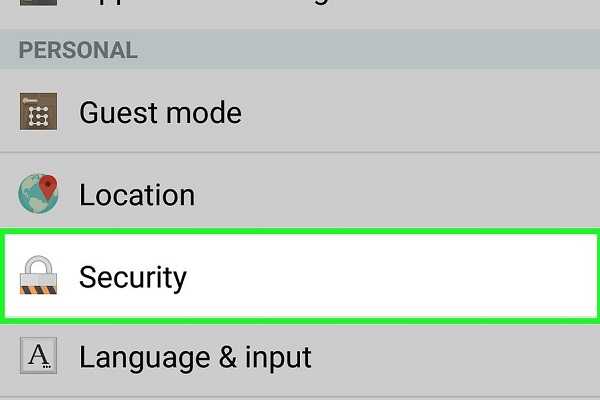
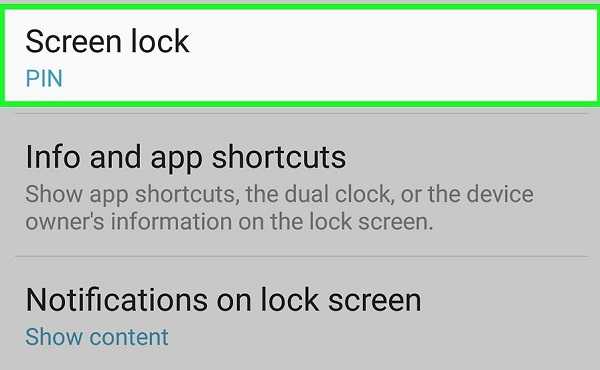
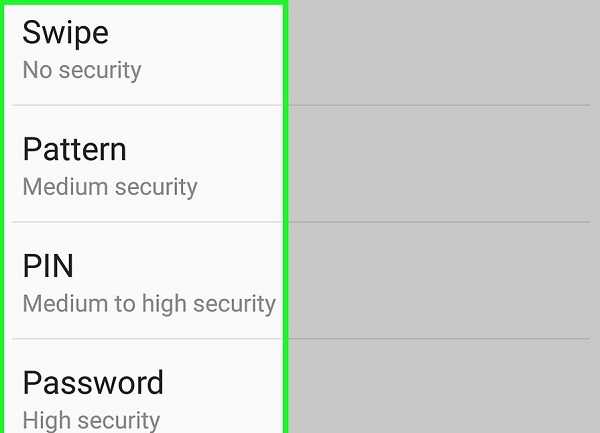
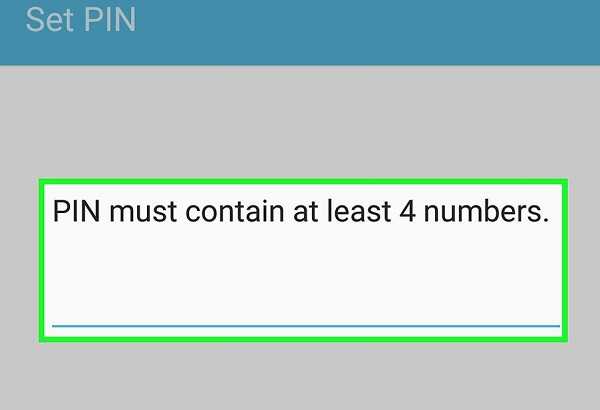
Часть 3. Как сбросить пароль на телефоне Samsung, когда вы заблокированы?
Если вы заблокированы на своем устройстве и не можете вспомнить существующий пин-код, шаблон или пароль, вам необходимо использовать специальный инструмент.Мы рекомендуем использовать dr.fone - Screen Unlock (Android). Он может снимать все виды блокировок на устройстве Samsung, такие как PIN-код, пароль, графический ключ, отпечаток пальца и т. Д. В этом процессе не происходит никакого ущерба или потери данных. Это означает, что все существующие данные и настройки на вашем телефоне будут сохранены. Чтобы узнать, как сбросить пароль на телефоне Samsung, выполните следующие простые шаги.

dr.fone - Разблокировка экрана (Android)
Снять экран блокировки на устройствах Samsung без потери данных
- Удалите любые типы блокировки экрана Android, включая пароль, графический ключ, PIN-код, отпечаток пальца и т. Д.
- Простой процесс разблокировки телефона. Никаких технических навыков не требуется.
- Поддерживает обход блокировки экрана на LG G2 / G3 / G4 и Samsung Galaxy S / Note / Tab.
2 985 172 человека скачали его
Шаг 1. Для начала запустите dr.fone в вашей системе и перейдите в его модуль «Разблокировать».
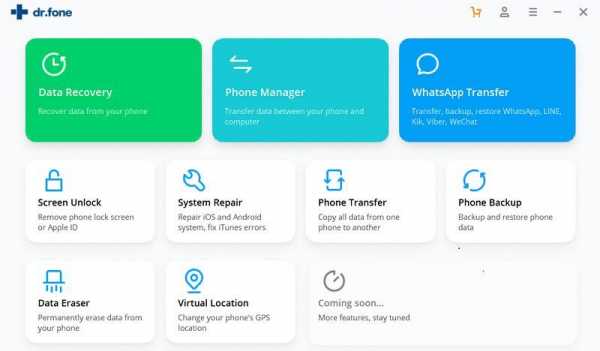
Шаг 2. Подключите заблокированный телефон Samsung к компьютеру с помощью USB-кабеля и нажмите кнопку «Пуск» после обнаружения устройства.
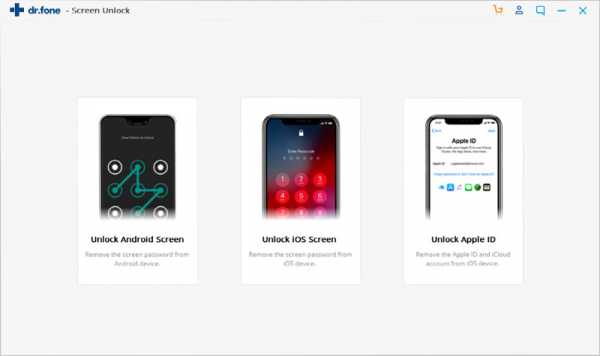
Шаг 3. Введите важные данные, относящиеся к вашему устройству, такие как марка, модель и название, чтобы продолжить. Появится всплывающее окно, чтобы вы могли подтвердить введенную информацию об устройстве.
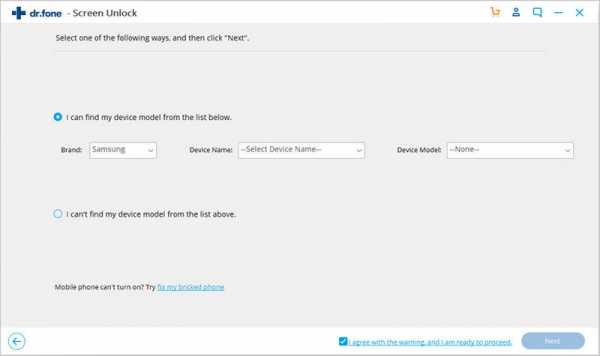
Шаг 4. Следуя инструкциям на экране, вам необходимо загрузить телефон в режиме загрузки. Для этого просто нажмите одновременно кнопки Power + Home + Volume Down.
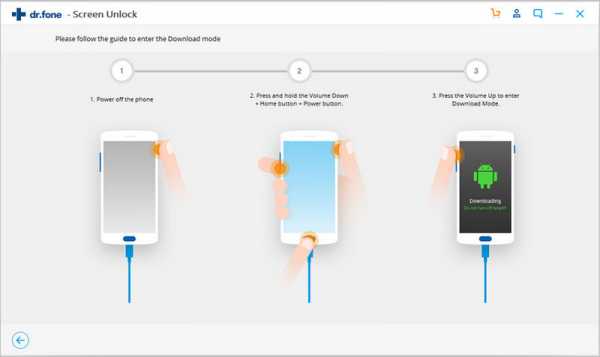
Шаг 5.Как только ваш телефон перейдет в режим загрузки, приложение автоматически начнет загрузку пакетов восстановления для вашего телефона.
Шаг 6. После завершения загрузки оно перезагрузит ваше устройство в обычном режиме.
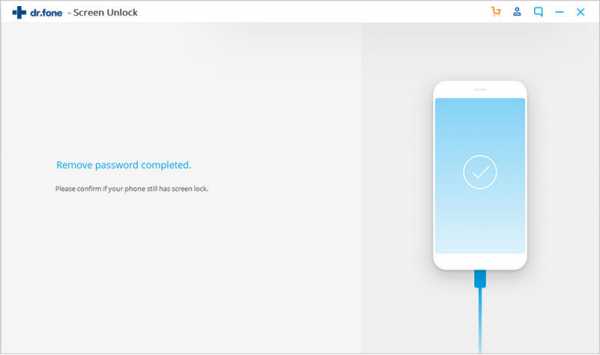
Как только вы получите это приглашение на экране, вы можете безопасно удалить его из своей системы. Вы можете без проблем разблокировать его и перейти в настройки безопасности, чтобы сбросить пароль.
П. 4.Как сбросить пароль учетной записи Samsung?
Помимо разблокировки устройства, вы также должны знать, как Samsung сбросить пароль вашей учетной записи. Как известно, ваше устройство можно привязать к учетной записи Samsung. Это позволит вам получить доступ к местоположению устройства и выполнять множество других операций удаленно. Поэтому, если вы не знаете существующий пароль своей учетной записи Samsung, выполните это простое упражнение.
- Перейдите в Настройки устройства Samsung> Учетная запись и нажмите на параметр учетной записи Samsung.
- Введите Samsung ID вашей учетной записи. Поскольку вы не можете вспомнить его пароль, нажмите на опцию Забыли пароль.
- Введите связанный Samsung ID и отображаемый код капчи.
- После того, как вы подтвердите предоставленные данные, на ваш счет будет отправлено электронное письмо. Просто войдите в свой почтовый ящик на телефоне и нажмите на ссылку для сброса пароля.
- Вы будете перенаправлены на следующую страницу.Просто введите новый пароль и подтвердите его, чтобы сбросить данные своей учетной записи Samsung.
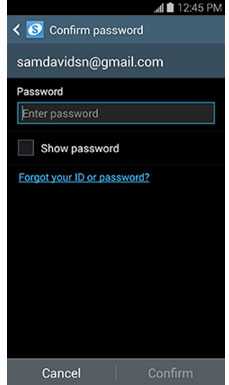
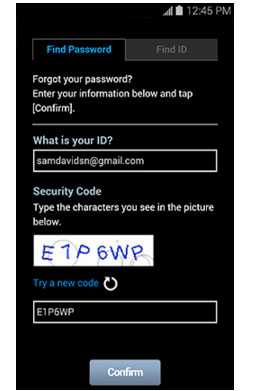
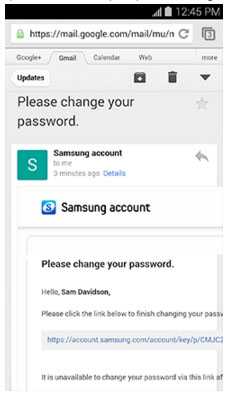
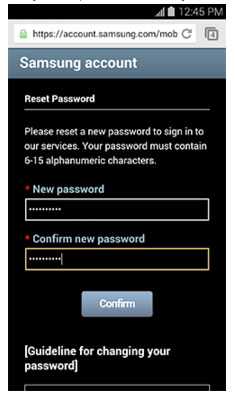
Вывод
Теперь, когда вы знаете, как Samsung сбросить пароль, блокировку и даже данные учетной записи, вы можете легко удовлетворить все свои потребности. Если ваш телефон заблокирован и вы хотите обойти его без потери данных, попробуйте dr.fone - Unlock (Android). Высоконадежный и удобный инструмент, он позволит вам сбросить блокировку Samsung (пароль / пин-код / графический ключ) за секунды.
.Как разблокировать телефон Samsung: забыл пароль - Dr.Fone
Решение 1. Разблокируйте телефон Samsung с помощью заводских настроек
Часто забывают пароль блокировки экрана. Разблокировать пароли, графический ключ и любые другие PIN-коды смартфона Samsung можно разными способами. Все, что вам нужно сделать, это просто следовать этим простым методам, чтобы разблокировать Samsung Galaxy S3. Аппаратный сброс - один из основных эффективных и быстрых способов разблокировки смартфона Samsung.
Если ваш смартфон работает медленно, зависает, а также не отвечает должным образом, или вы не можете вспомнить пароль своего телефона, то этот метод для вас. Если у вас возникли большие проблемы с доступом к заводским данным, сбросом альтернатив, вы также можете выполнить быстрый сброс настроек на своем смартфоне Samsung. Просто следуйте любому из приведенных ниже методов, чтобы выполнить быстрый сброс настроек на вашем устройстве. Но этот метод удалит все ваши данные на телефоне, поэтому не пытайтесь использовать этот метод, если у вас нет резервных копий для ваших ценных данных.

Метод 1:
Многие люди страдают от такой проблемы, как будто я забыл свой пароль для Samsung Galaxy S3. Итак, для вашей помощи, просто выполните этот шаг, когда ваш смартфон Samsung выключен, затем слегка нажмите и удерживайте клавиши уменьшения и увеличения громкости одновременно. После этого удерживайте кнопку питания, пока не увидите тестовый экран, обычно это занимает от 15 до 20 секунд. Когда вы увидите тестовый экран, просто нажмите кнопку уменьшения громкости, чтобы легко перемещаться по опциям, пока не увидите опцию wipe data / factory reset , а затем просто нажмите клавишу питания, чтобы выбрать эту опцию.
Метод 2:
Второй способ восстановления забытого пароля Samsung Galaxy S3: просто выключите телефон, затем нажмите клавишу уменьшения громкости, затем отпустите клавишу питания, но все же удерживайте клавишу уменьшения громкости в течение почти 10-15 секунд. Когда вы видите некоторые дополнительные параметры, всплывающие на экранах вашего устройства, вы можете легко перейти к следующему шагу, который нажимает низкую клавишу громкости, чтобы легко перемещаться по всем параметрам, пока не будет выделен вариант сброса, обычно он показывает параметр сброса к заводским настройкам, просто нажмите кнопку питания, чтобы сделать этот процесс.
Метод 3:
Когда ваше устройство выключено, нажмите клавишу «Домой» вместе с кнопкой питания. Как только на экране восстановления Android появится клавиша «Домой», нажмите кнопку увеличения и уменьшения громкости, но помните, что эти две кнопки необходимо нажимать одновременно. Когда вы находитесь на экране системы восстановления Android, вам нужно отпустить все клавиши, а затем нажать кнопку уменьшения громкости, чтобы перейти к заводским настройкам и стереть данные. Как только вы дойдете туда, просто нажмите кнопку питания, чтобы сделать этот процесс.
Метод 4:
Чтобы выполнить сброс к заводским настройкам с помощью этого метода, просто выключите устройство, а затем нажмите клавишу «Домой» и медленно отпустите клавишу питания, продолжая нажимать клавишу «Домой». Выберите вариант ключа поиска в системе восстановления экрана Android. Нажмите на сброс к заводским настройкам и удалите параметр данных и выберите ОК с помощью кнопки питания. Выберите опцию «Да» и удалите все пользовательские данные, и теперь ваше устройство будет перезагружено, и на вашем устройстве будет выполнен процесс сброса настроек.
Разблокировка телефона Samsung с помощью сброса к заводским настройкам не является идеальным решением, так как это повредит все ваши данные на вашем телефоне. Хотя Dr.Fone - один из лучших инструментов, который вы можете использовать для восстановления забытого пароля экрана на Samsung Galaxy. Это не приведет к потере данных, когда вы разблокируете телефон Samsung, безопаснее, проще, независимо от оператора связи и т. Д.
.Как восстановить забытый пароль учетной записи Samsung - Dr.Fone
, часть 3: что делать, если я забыл идентификатор учетной записи Samsung
Иногда все обстоит сложнее, и вы не только забыли пароль учетной записи Samsung, но также не можете вспомнить свой Samsung ID. Опять же, не стоит расстраиваться, так как ваш Samsung ID - это не что иное, как просто адрес электронной почты, который вы использовали при создании учетной записи Samsung, и есть способы восстановить его, просто продолжайте читать учебник, который мы подготовили для тебя.
Шаг 1: Возьмите устройство Samsung и щелкните на экране приложений. Оттуда перейдите в «Настройки», затем нажмите на вкладку «Общие», выберите «Учетные записи» и выберите учетную запись Samsung из списка. Войдите в настройки учетной записи, а затем в раздел помощи.
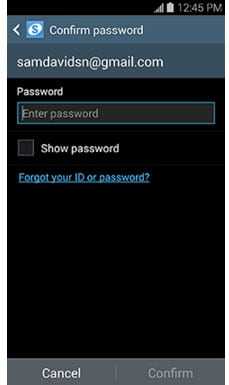
Вы увидите сообщение «Забыли свой идентификатор или пароль». Щелкните по нему.
Шаг 2 . Учитывая, что вы не используете опцию сброса пароля учетной записи Samsung, но хотите запомнить, какой у вас был идентификатор, просто щелкните вкладку «Найти идентификатор».
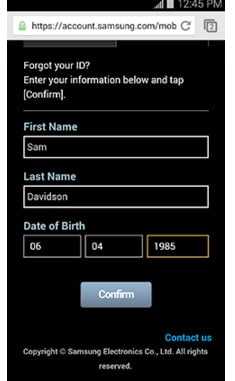
Теперь вы увидите экран, на котором вас попросят ввести ваше имя и фамилию, а также дату вашего рождения. В столбцах «Дата рождения» указано «День-Месяц-Год», поэтому убедитесь, что вы вводите дату рождения именно в таком порядке.
Шаг 3. Когда вы нажмете «Подтвердить», проявите терпение, так как теперь ваше устройство выполняет поиск в базе данных. Если он найдет информацию, которая соответствует предоставленным вами данным, она будет отображена, как на экране:
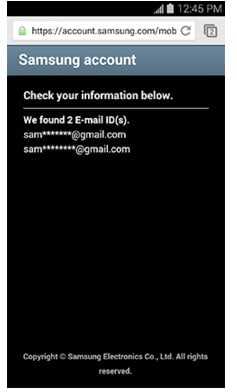
Первых трех букв и полного имени домена должно быть более чем достаточно, чтобы вы запомнили, какой адрес электронной почты вы использовали для создания идентификатора учетной записи Samsung.Теперь вы просто вводите данные для входа и входите в свою учетную запись.
.Лучший способ аппаратного сброса / возврата к заводским настройкам Samsung Galaxy S Duos S7562
Samsung Galaxy S стал большим достижением на рынке. В дополнение к этому разработчики представили Samsung Galaxy S Duos с расширенными функциями и возможностями, чтобы предложить пользователям более интеллектуальное устройство. Важной особенностью Samsung Galaxy S Duos S7562 является наличие двух SIM-карт. Это открывает радикально новую возможность для свободы сотовой связи между пользователями. Вы можете выбирать между двумя сетевыми системами, выбирая ту с более сильным сигналом, менее дорогостоящий план оценки.Кроме того, это позволяет изолировать вашу работу и отдельные звонки. Доступные в безупречном белом корпусе, эти дуэты создают стильный вид с современным дизайном.
Samsung Galaxy S Duos Технические характеристики
Samsung Galaxy S Duos имеет литий-ионный аккумулятор емкостью 1500 мАч, 2G, 3G, GSM, GPRS, EDGE, HSPA, поддержку сети, поддержку двух SIM-карт и двойной режим ожидания, процессор Cortex-A5 1,6 ГГц, емкостный сенсорный экран TFT, 16 млн цветов, оперативную память 768 МБ, внутренняя память 4 ГБ, расширяемая память до 32 ГБ (micro-SD), 4.0-дюймовый дисплей, вес 120 г, задняя камера 5 МП, фронтальная камера VGA, пиксели камеры 2592 x 1944, светодиодный фонарик, Android OS V4 (Ice Cream Sandwich), акселерометр, датчики приближения, Bluetooth v4.0, A2DP, Wi-Fi, FM-радио, HTML-браузер, поддержка USB, micro USB V2.0. Если вы забыли телефон графический ключ блокировки , код пользователя или код телефона . Я покажу вам, как сделать полную перезагрузку смартфона Samsung Galaxy Duos GT-S7562 .
Зачем сбрасывать Samsung Galaxy S Duos
Когда вы покупаете смартфон , вы должны знать, как выполнить полный сброс / сброс настроек до заводских.В каждом новом посте мы стараемся предоставить лучших смартфонов для аппаратного сброса / восстановления заводских настроек. К вашему сведению, при полной перезагрузке смартфона вы должны сделать резервную копию всех данных. потому что после аппаратного сброса вы потеряли свои ценные данные. Здесь мы предоставляем вам услугу резервного копирования данных . Давайте посмотрим на наш метод аппаратного сброса / возврата к заводским настройкам / общего сброса.
- Если забыли графический ключ
- Если вы забыли пароль, код
- Если ваш мобильный завис
- Если ваш телефон атакует вирус
- Если на вашем телефоне автоматическая загрузка приложения для Android
Вам также может понравиться:
Как восстановить заводские настройки Samsung Galaxy S Duos
Шаг 1: Первый Включите свой телефон Samsung.
Шаг 2: Теперь нажмите на Меню и перейдите к Настройки >> Резервное копирование и сброс >> Сброс заводских данных >> Сбросить устройство >> Стереть все
Как выполнить сброс настроек Samsung Galaxy S Duos с помощью кода
Шаг 1: Сначала включите телефон Samsung.
Шаг 2: Теперь перейдите к типу панели набора * 2767 * 3655 #
Как сделать Hard Reset Samsung Galaxy S Duos
Шаг 1: Выключите Android-устройство Samsung.
Шаг 2: Отпустите любую «sim-карту или SD-карту» на вашем телефоне.
Шаг 3: Нажмите и удерживайте «Vol + key, Vol- key, Home key and Power key».

Шаг 4: Когда вы получили «Режим восстановления системы Android» , затем отпустите кнопку удержания, прокрутите вниз. С помощью клавиши «Vol -» и выберите «стереть данные / сброс настроек к заводским настройкам» , затем нажмите «клавишу питания. для подтверждения.
Шаг 5: Теперь снова прокрутите вниз с помощью «Vol-key» и выберите «Yes - delete all user data» , а затем нажмите «power key» для подтверждения.
[предупреждение-примечание] Примечание: Перед аппаратным сбросом необходимо сделать резервную копию всех данных с вашего телефона. Потому что после хард ресета вы потеряли все данные. Узнайте, как сделать резервную копию телефона Samsung Android [/ alert-note]
Шаг 6: После успешного завершения аппаратного сброса выберите «Перезагрузить систему сейчас» и нажмите «ключ питания».
Шаг 7: Теперь ваше устройство перезагрузится.
Шаг 8: Полный сброс устройства Android завершен.
# Посмотрите наши видео советы по аппаратному сбросу
.